Исправљено: ГеФорце Екпериенце Грешка ХРЕСУЛТ Е_ФАИЛ
мисцеланеа / / August 04, 2021
Огласи
НВИДИА има бесплатни услужни алат за све кориснике НВИДИА графичког процесора под називом Нвидиа ГеФорце Екпериенце. То је корисно средство за људе који желе да искористе свој ЦПУ и ГПУ најбоље. Али неки људи су недавно известили да су сведоци грешке кад год покушају да покрену алатку ГеФорце Екпериенце. Грешка се приказује као грешка ХРЕСУЛТ Е_ФАИЛ, при чему су жртве посебно Виндовс 8.1 и Виндовс 10 системи.
Сада постоји неколико разлога због којих сте можда сведоци ове грешке на вашем Виндовс систему. А постоји начин да се обоје поправе. Дакле, ако сте један од оних који пате од ове грешке Нвидиа ГеФорце Екпериенце, овај чланак ће вам помоћи. У овом чланку водићемо вас кроз начине отклањања могућих узрока ове грешке. Дакле, без даљег размишљања, кренимо у то.

Огласи
Како исправити грешку ГеФорце Екпериенце “ХРЕСУЛТ Е_ФАИЛ”?
Један од разлога због којих бисте могли наићи на ову грешку приликом отварања ГеФорце искуства је оштећена инсталација. Можда датотека за подешавање има неких проблема или је ваш рачунар наишао на нешто током инсталације. Други могући разлог ове грешке су неправилне зависности ГПУ-а. То се углавном дешава када је дошло до нетачне или застареле инсталације графичких управљачких програма. Или се можда систем искључио током ажурирања. Па, шта год да је разлог, погледајмо могућа решења за то.
Поново инсталирајте Нвидиа ГеФорце Екпериенце:
Будући да је ова грешка прилично честа код оштећене инсталације, покушајте да је одмах поново инсталирате да бисте је уклонили.
- Кликните на поље за претрагу поред дугмета Старт.
- Потражите „Контролна табла“ и отворите први резултат који се појави.
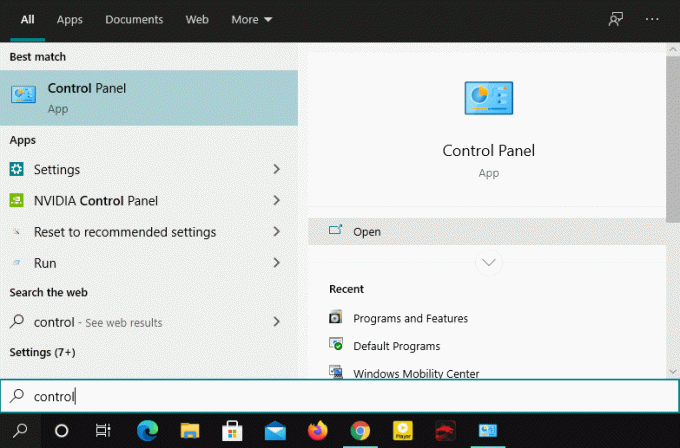
- На контролној табли одаберите „Виев би“ као велике иконе у горњем десном углу.
- Затим кликните на Програми и функције.

- Затим потражите Нвидиа ГеФорце Екпериенце и кликните на њу.
- Кликните на дугме Деинсталирај на врху и следите упутства на екрану да бисте довршили деинсталацију.
- Сада поново покрените систем и чим се поновно покрене, отворите прегледач и идите на страницу за преузимање Нвидиа ГеФорце Екпериенце кликом овде.
- Кликните на дугме Преузми и преузеће се најновија верзија Нвидиа ГеФорце Екпериенце.
- По завршетку преузимања отворите датотеке за подешавање, а затим следите упутства на екрану да бисте довршили поновну инсталацију.
По завршетку поновне инсталације, покушајте поново да отворите Нвидиа ГеФорце Екпериенце. Ако поново добијете исту грешку ХРЕСУЛТ Е_ФАИЛ, покушајте са следећим потенцијалним поправком.
Поново инсталирајте Нвидиа управљачке програме:
Ако вам поновна инсталација није донела никакву корист са грешком, то је дефинитивно недоследност ГПУ управљачког програма. Стога би било најбоље да покушате поново инсталирати сваку компоненту или алат Нвидие инсталиран на вашем систему.
Огласи
- Притисните тастер Виндовс + Кс и са листе одаберите Управљач уређајима. Можете чак и десним тастером миша да кликнете на мени Старт да бисте отворили ову листу.
- У прозору Девице Манагер потражите Дисплаи Адаптерс. Двапут кликните на Дисплаи адаптерс и приказаће се сви управљачки програми испод њега. Овде ћете видети управљачки програм за Нвидију.
- Кликните десним тастером миша на управљачки програм за Нвидију и одаберите Деинсталирај уређај.

- Следите упутства на екрану да бисте довршили деинсталацију.
- Сада кликните на поље за претрагу поред дугмета Старт.
- Потражите „Контролна табла“ и отворите први резултат који се појави.
- На контролној табли одаберите „Виев би“ као велике иконе у горњем десном углу.
- Затим кликните на Програми и функције.
- Потражите било који програм који је повезан са Нвидијом и деинсталирајте их све. Кликните десним тастером миша на сваки од њих и изаберите Унинсталл.
- Следите упутства на екрану да бисте довршили деинсталацију.
- Након што се сваки Нвидијин алат деинсталира, поново покрените систем.
- Након поновног покретања, отворите веб прегледач и посетите званичну веб локацију компаније Нвидиа овде.
- Преузмите сваки управљачки програм и услужни алат који тамо пронађете за свој графички процесор.
- Затим инсталирајте сваки управљачки програм за Нвидиа и сродне зависности помоћу преузетих датотека.
По завршетку инсталације, поново покрените рачунар и поново отворите Нвидиа ГеФорце Екпериенце. Не бисте требали сада видети исту грешку ХРЕСУЛТ Е_ФАИЛ.
Дакле, све је у исправљању грешке ХРЕСУЛТ Е_ФАИЛ. Углавном је повезан са оштећеним Нвидиа датотекама, па ће га поновна инсталација поправити. Ако имате питања или питања у вези са овим водичем, коментаришите доле и јавићемо вам се. Такође, обавезно погледајте наше остале чланке о иПхоне савети и трикови,Андроид савети и трикови, Савети и трикови за рачунаре, и још много тога за корисније информације.
Огласи
Рекламе Грешке на плавом екрану смрти могу се појавити на свакој верзији оперативног система Виндовс који заправо не можете зауставити...
Огласи У последње време многи корисници постављају поруке на Реддит и Твиттер о проблему који имају данас....
Огласи У овом водичу ћемо вам показати како да решите проблем Виндовс продавнице који недостаје на вашем...

![Како инсталирати уграђени фирмвер на Лава З60Г [Повратак на Стоцк РОМ]](/f/6c804c94ec3a524a85f22210bc7abec3.jpg?width=288&height=384)

![Како инсталирати Стоцк РОМ на Премио П490 [Фирмваре / Унбрицк]](/f/d36aac7193087512525f7ac853d8989d.jpg?width=288&height=384)